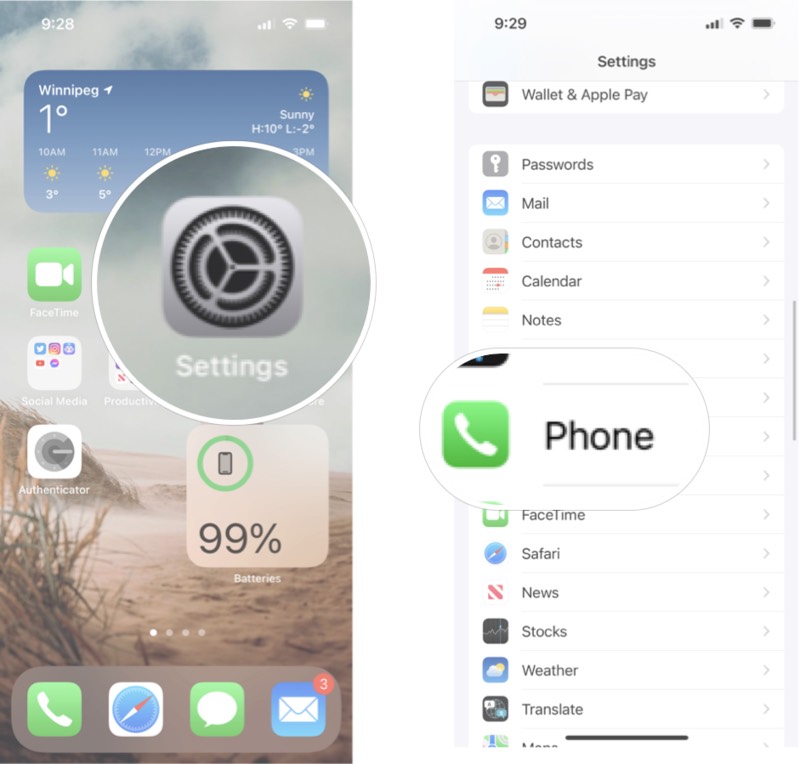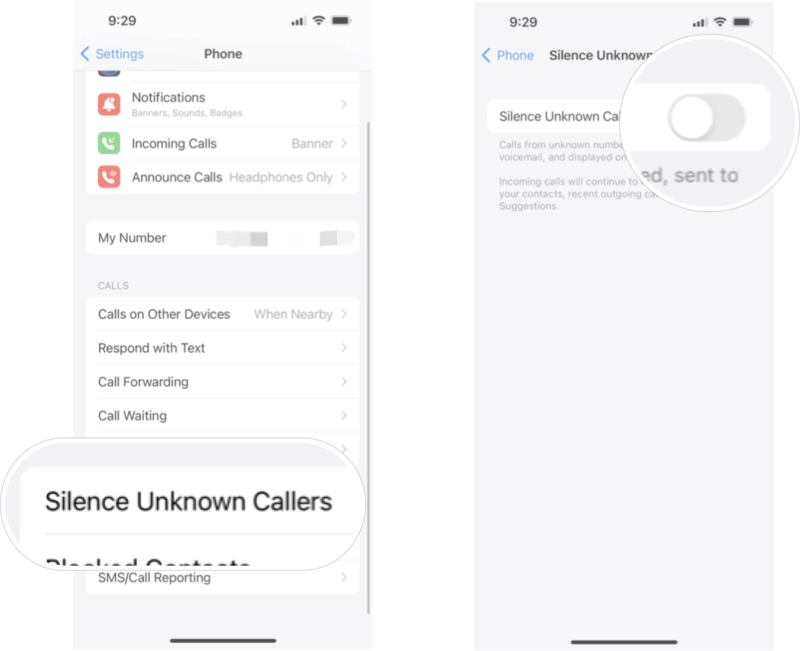Никто не любит спам-звонки. Будь то правительственный опрос, мошенническая схема, пытающаяся убедить вас передать личную информацию, или просто неправильные номера, ваш телефон постоянно звонит, а на другом конце провода нет никого, с кем вы хотите поговорить, это раздражает.
К счастью для нас, iOS 15 позволяет отключить неизвестных абонентов. Когда вы включаете функцию «Отключить неизвестных абонентов», любые звонки с неизвестных номеров будут автоматически перенаправляться на вашу голосовую почту, и ваш iPhone вообще не будет звонить. Вызовы по-прежнему будут отображаться на вкладке «Недавние вызовы» в приложении «Телефон», поэтому вы по-прежнему можете видеть, с каких номеров вам звонили, а затем, если хотите, перезвонить им. Если эта функция включена, входящие вызовы будут по-прежнему звонить от людей из ваших контактов, недавние исходящие вызовы, а также предложения Siri.
Читайте также: Как найти владельца потерянного или украденного iPhone
Если вам нравится идея превратить ваш iPhone в более эффективное устройство связи, которое не тратит ваше время впустую, предупреждая вас о спам-вызовах, вы можете включить эту функцию, выполнив следующие действия. Вот как заставить заглушить неизвестных абонентов на iPhone.
Как заглушить неизвестных абонентов на iPhone
- Запустите «Настройки» на главном экране.
- Коснитесь Телефон. Скорее всего, вам придется немного прокрутить меню вниз.
- Нажмите Отключить неизвестных абонентов.
- Коснитесь переключателя Вкл./Выкл . Переключатель станет зеленым, когда функция будет включена.
Наслаждайтесь тишиной и покоем!
Вот и все. Теперь неизвестные абоненты будут сразу переходить на голосовую почту, а ваш iPhone вообще не будет звонить. Кроме того, если вы чувствуете, что эта функция блокирует слишком много вызовов, и хотите отключить ее, вы можете сделать это, выполнив точные шаги, перечисленные выше. Просто убедитесь, что переключатель включения/выключения серый.
Смотрите также: Как оформить подписку на Apple Music с iPhone или компьютера